Преглед садржаја
Да бисте се навикли на мање коришћење миша, не постоји алтернатива вежбању пречица на тастатури. Понекад може изгледати тешко копирати формулу пречицом. Што се тиче копирања формула у Мицрософт Екцел , постоји много начина да се користе пречице на тастатури. У овом чланку ћу вам показати неке начине са пречицом за копирање формуле надоле у Екцел-у.
Преузмите свеску за вежбу
Пречица за копирање формуле Довн.клсм
5 једноставних метода за копирање формуле надоле помоћу пречице у Екцел-у
У наставку сам поделио 6 једноставних метода за копирање формуле наниже помоћу пречице у Екцел-у.
Претпоставимо да имамо скуп података неких Назива производа , Цене и Попуста понуда за те производе. Овде смо такође израчунали Цену с попустом за ћелију ( Д5 ). Сада ћемо научити да копирамо пречицу формуле надоле у радној свесци.
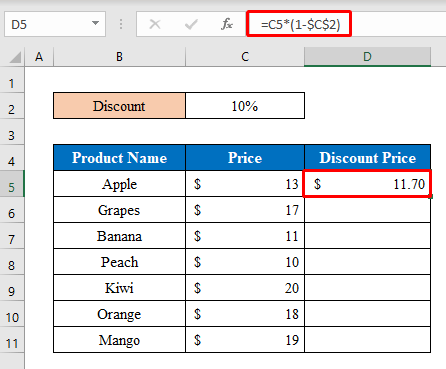
1. Користите тастере на тастатури да бисте копирали формулу надоле за колону
Помоћу тастатуре пречицу можете лако копирати формулу у Екцел. Када копирате формулу у оквиру једне колоне, почните са следећим корацима.
Кораци:
- Прво, изаберите ћелију ( Д7 ) и притисните ЦТРЛ+СХИФТ+ЕНД да изаберете све ћелије у колони.
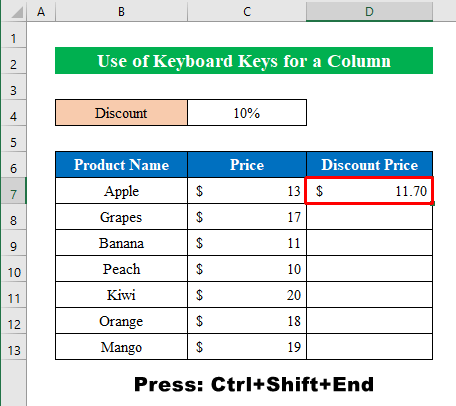
- Затим притисните ЦТРЛ+Д са тастатуре.
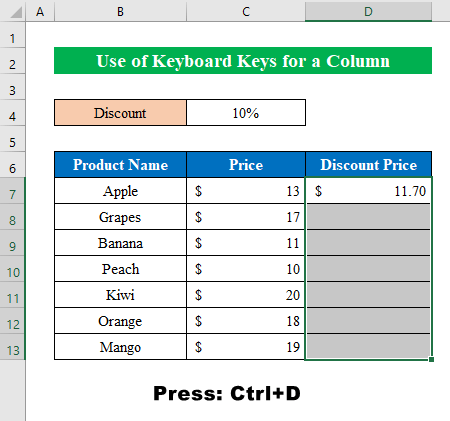
- Као што видите, успешно смокопирао формулу надоле у колону.
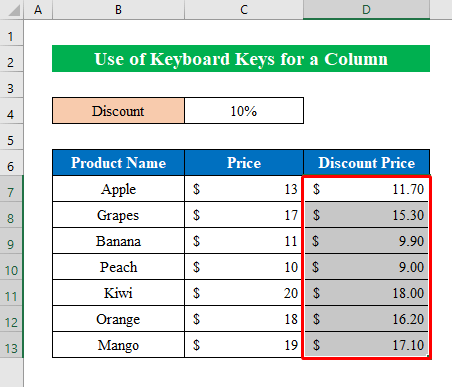
2. Коришћење секвенце тастера СХИФТ за копирање формуле надоле
Још једна кратка техника за копирање формуле наниже да ли морате да притиснете неколико тастера узастопно да бисте дошли до жељене тачке.
Кораци:
- Слично, изаберите ћелију ( Д7 ) са формулом и притискајте СХИФТ+стрелица надоле ( ↓ ) више пута да бисте изабрали све ћелије којима желите да попуните.
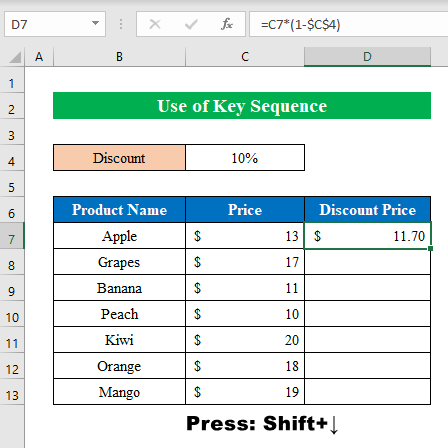
- Дакле, држећи АЛТ дугме, кликните на Х+Ф+И са тастатуре.
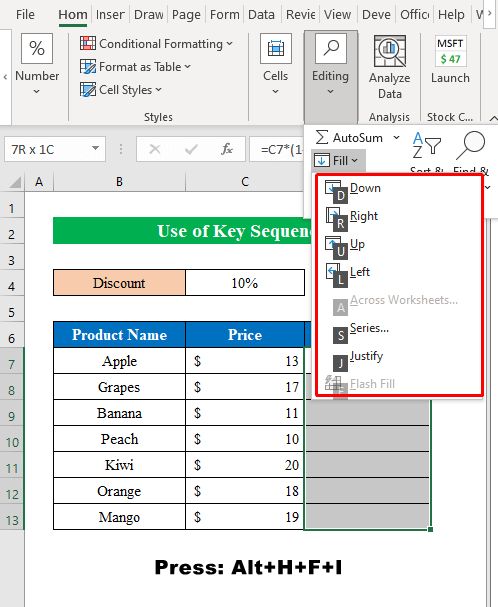
- Укратко, успешно смо копирали формулу за изабране ћелије без икаквог оклевања. Једноставно, зар не?
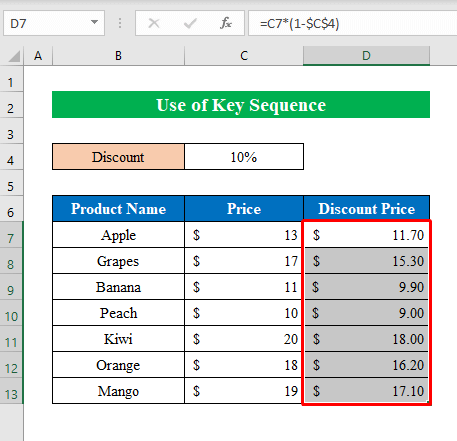
3. Користите тастере ЦТРЛ+' да бисте копирали тачну формулу надоле
Понекад ћете можда осетити потребу да копирате тачна формула у свакој ћелији колоне или реда. У тој ситуацији, можете пратити доленаведена упутства-
Кораци:
- Изаберите ћелију ( Е8 ) одмах испод ћелије ( Е7 ) са формулом у њој.
- Зато притисните- ЦТРЛ+' .
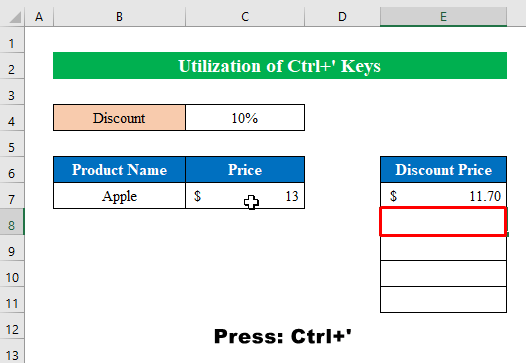
- Одмах ће формула бити приказана у изабраној ћелији.
- Сада притисните ЕНТЕР .
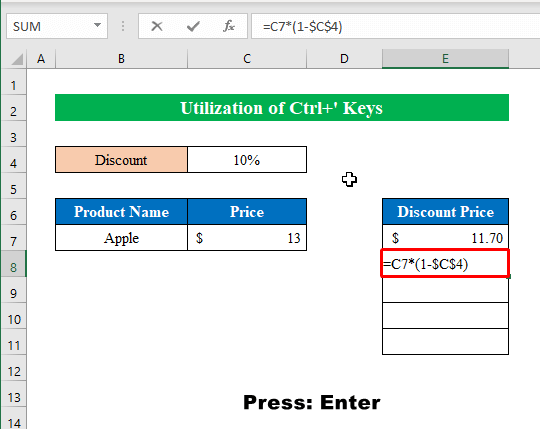
- Да бисте завршили, пратите исти задатак изнова и изнова док не попуните ћелије тачном формулом.
- У року од тренутка, потпуно смо копирали формула доле у Екцел-у помоћу једноставногпречица.
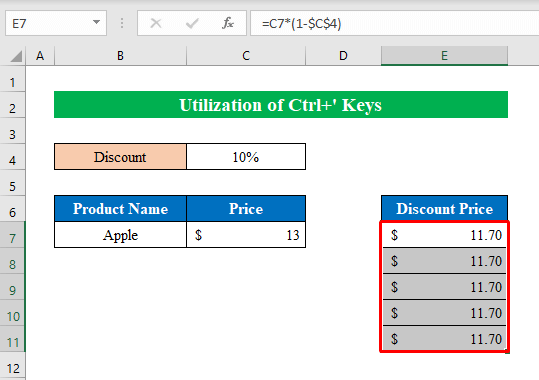
4. Копирајте формулу надоле користећи ЦТРЛ+Ц и ЦТРЛ+В
Ако желите, можете користити пречицу за копирање и лепљење да копирате формулу у радни лист.
Кораци:
- Тренутно изаберите ћелију ( Д7 ) која има драгоцену формулу коју желите да копирате за друге ћелије.
- Док бирате ћелију ( Д7 ) притисните ЦТРЛ+Ц за копирање.
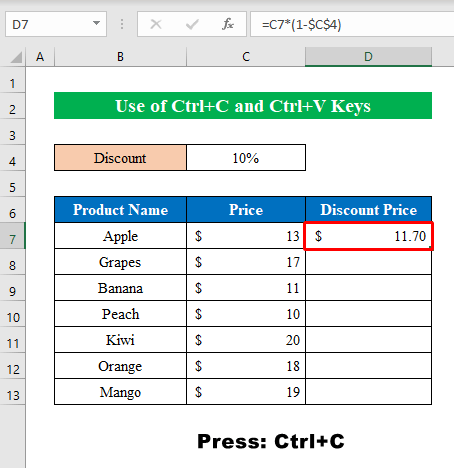
- Стога, изаберите непосредну ћелију ( Д8 ) испод и кликните ЦТРЛ+В за лепљење.
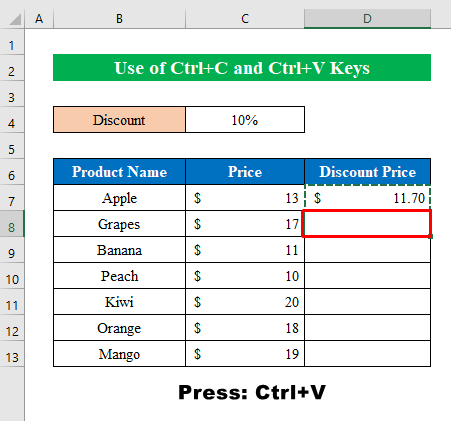
- Тако ћете добити формулу копирану у ћелију испод.
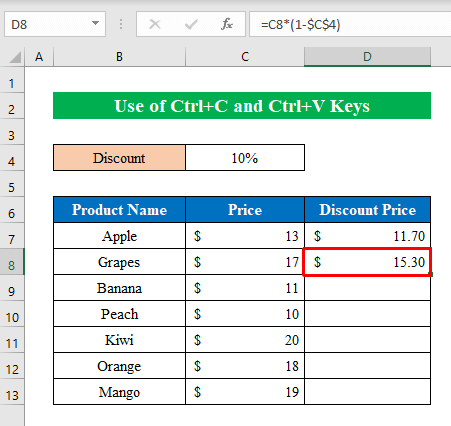
- Сада урадите задатак више пута за друге ћелије које следе исти задатак.
- У закључку, копирали смо формулу у року од неколико секунди.
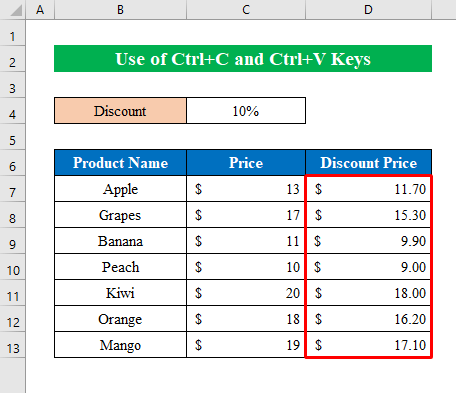
5. Пречица помоћу Екцел ВБА кода за копирање формуле надоле
Да бисте лако копирали формуле у Екцел, можете користити ВБА код. Овде ћу вам показати како да копирате формулу за колоне користећи једноставан ВБА код. Пратите упутства у наставку-
Кораци:
- Прво, изаберите ћелије ( Д7:Д13 ) и кликните на АЛТ+Ф11 да отворите прозор „ Мицрософт Висуал Басиц за апликације ”.
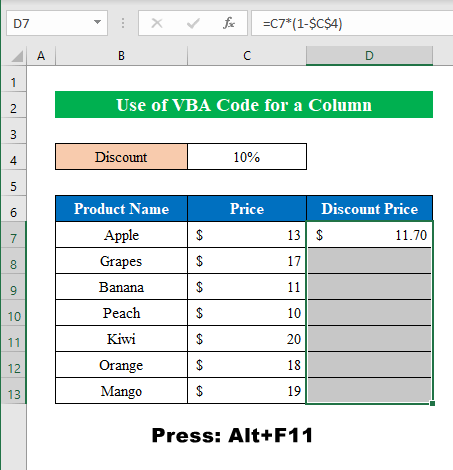
- Од у новом прозору отвара се нови “ Модуле ” из опције “ Инсерт ”.
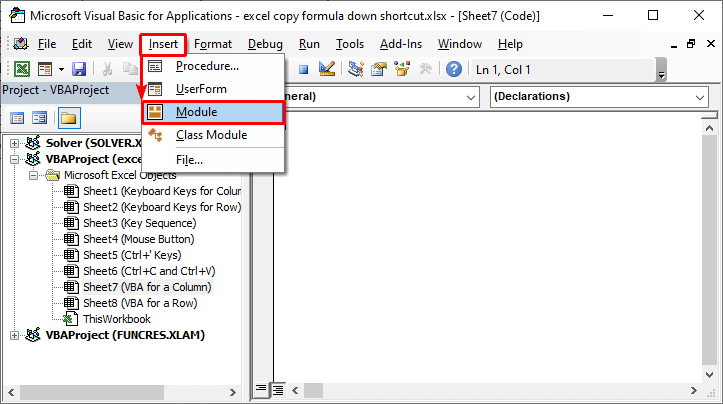
- У нови модул, откуцајте следећи код и кликните„ Сачувај ”-
1608
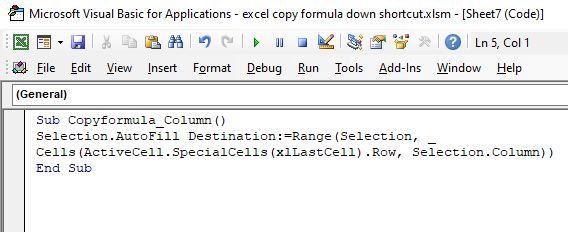
- Следеће, изаберите „ Макрои ” из „ Опција Девелопер ”.
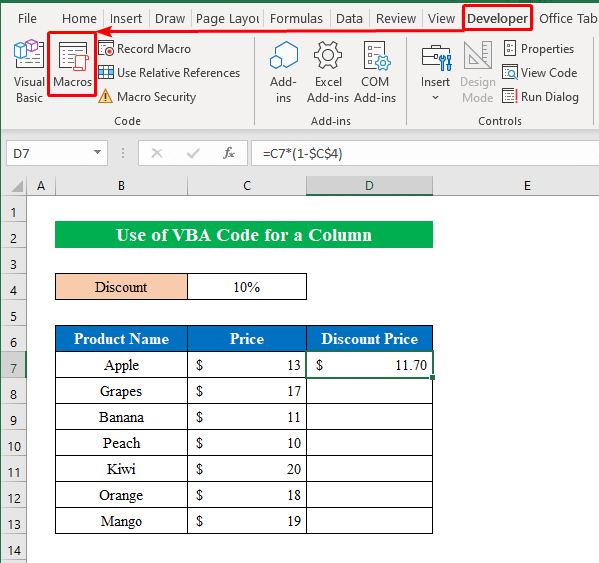
- Појавиће се нови оквир за дијалог под називом „ Макро “.
- Стога, изаберите „ Макро Наме ” из дијалога и притисните „ Опције ” да бисте наставили.
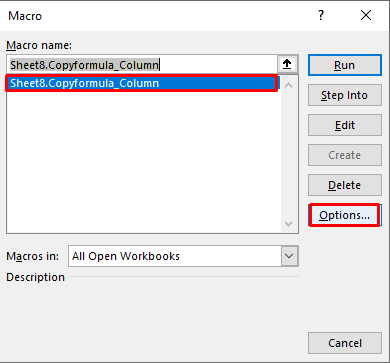
- Овај пут изаберите жељену пречицу и кликните на ОК .
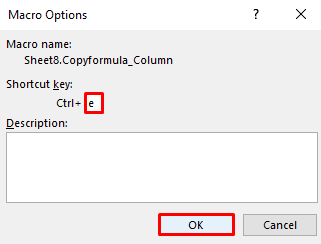
- Сада, враћајући се на радни лист, притисните ЦТРЛ+Е са тастатуре пошто смо изабрали „ ЦТРЛ+Е ” као нашу пречицу у претходном прозору.
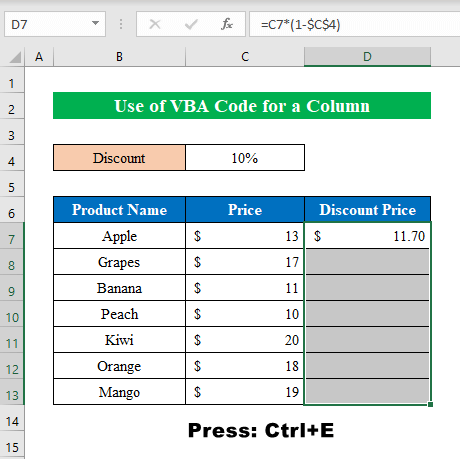
- Коначно, колона се попуњава формулом копираном у Екцел-у.
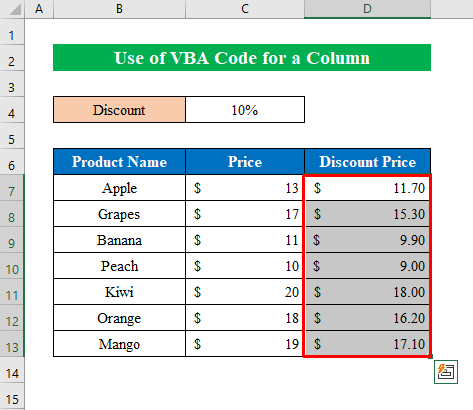
Пречице за копирање формуле кроз редове
1 Примените пречицу на тастатури на Копирај формулу за ред
Да бисте копирали формулу надоле са пречицом за редове, само морате да притиснете тастер ЦТРЛ+Р . Пратите доле наведене кораке-
Кораци:
- За почетак изаберите ћелије ( Ц8:И8 ) и кликните на дугме ЦТРЛ+Р са тастатуре.
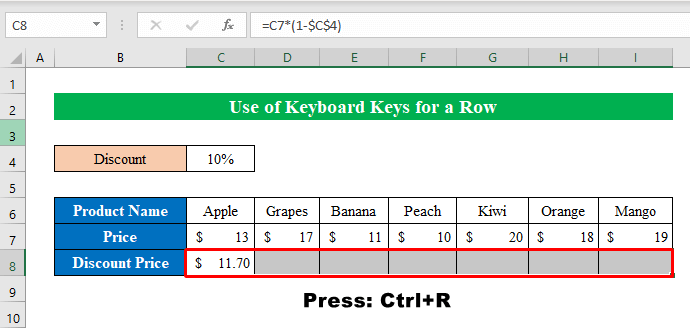
- Коначно, формула се копира по реду за све изабране ћелије.
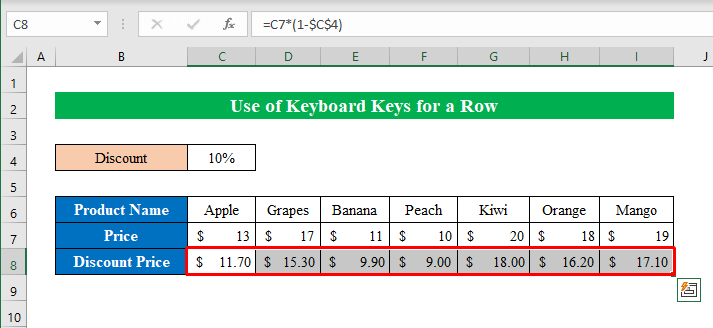
2. ВБА код за копирање формуле надоле са пречицом
Ако желите да користите пречицу за копирање формуле надоле за редова онда можете да пратите исту технику, али са другачијим ВБА кодом.
Кораци:
- Слично, одабиром ћелије ( Ц8:И8 ) притисните АЛТ+Ф11 да отворите „ Мицрософт Висуал Басиц за апликације ”.
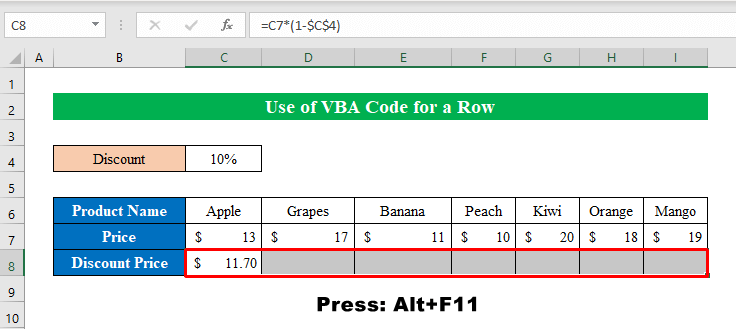
- У истом мода, отворите нови модул и упишите код испод-
5341
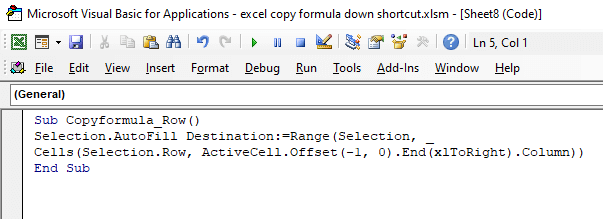
- Баш као и претходни под-метод, креирајте пречицу за макро а затим у радном листу кликните на пречицу да бисте добили свој драгоцени резултат.
- Закључно, успешно смо копирали формулу у Екцел једноставном пречицом.
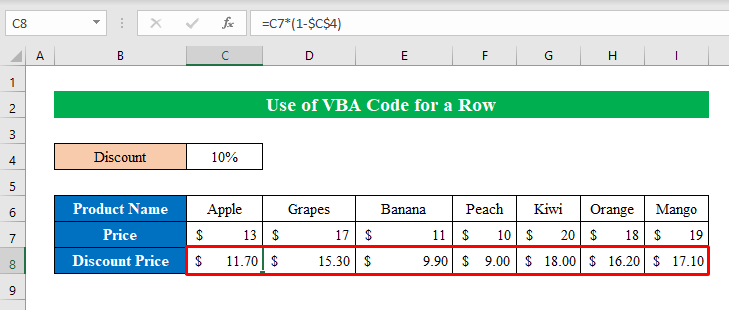
Превлачење дугмета миша да бисте копирали формулу надоле: ручица за попуњавање у Екцелу
Уместо да користите тастатуру, можете покушати левим тастером миша да превучете и попуните ћелије да бисте брзо копирали формулу.
Кораци:
- Овде изаберите ћелију ( Д7 ) са формулом у њој, а затим померите курсор миша преко ивице ћелије.
- Тако ћете видети икону „ Ручица за попуњавање ” баш као на следећем снимку екрана.
- Једноставно, повуците „ Филл Хандле ” доле да бисте попунили ћелије формулом.
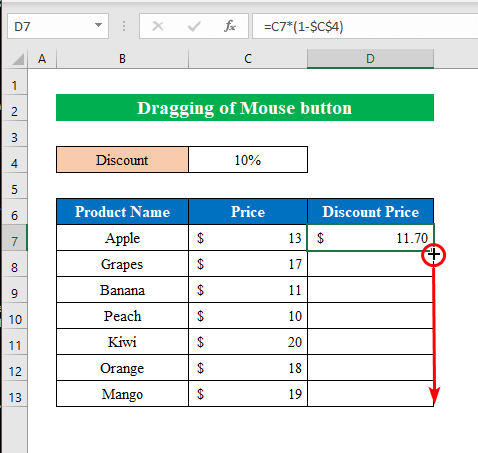
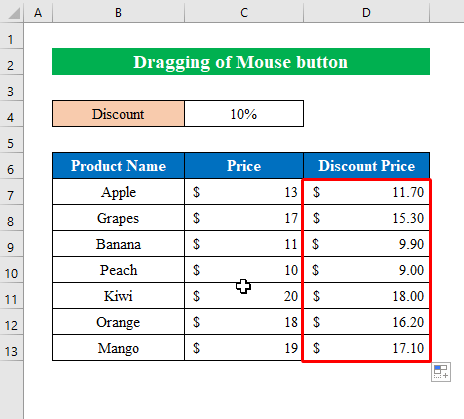
Ствари које треба запамтити
Коришћење „ Филл Хандле ” такође можете копирати потпуно исту формулу у исти ред или колону. За то, након попуњавања изаберите икону која се појави на крајњој ћелији, а одатле притисните „ Копирај Ћелије ” да бисте копиралитачну формулу.
Закључак
У овом чланку сам покушао да покријем све методе за копирање формуле наниже помоћу пречице у Екцел-у. Крените у обилазак радне свеске и преузмите датотеку да бисте сами вежбали. Надам се да ће вам бити од помоћи. Молимо вас да нас обавестите о свом искуству у одељку за коментаре. Ми, Екцелдеми тим, увек одговарамо на ваше упите. Останите са нама и наставите да учите.

